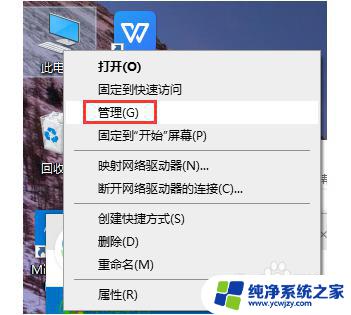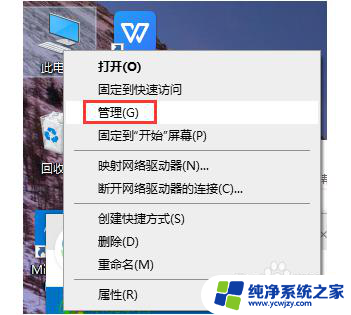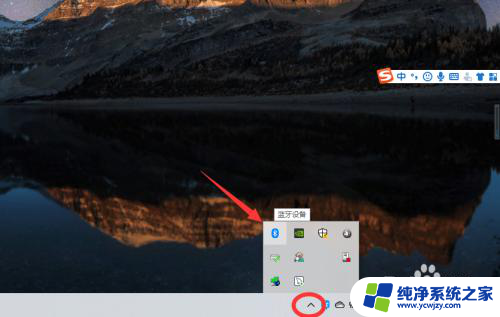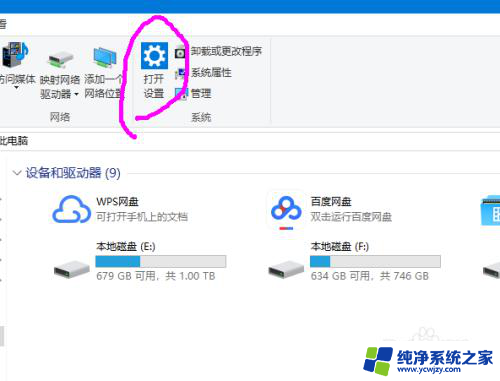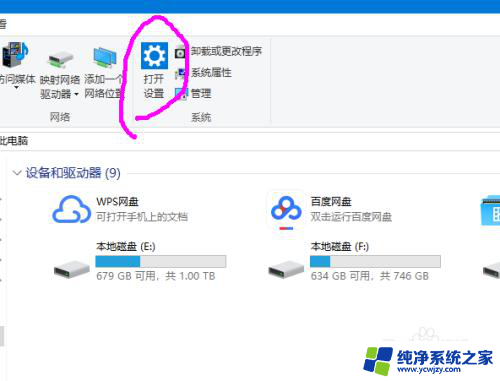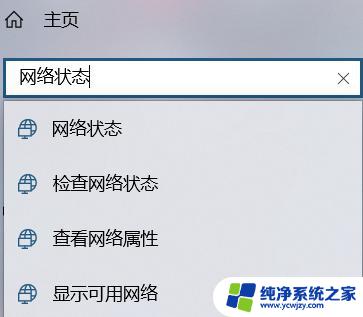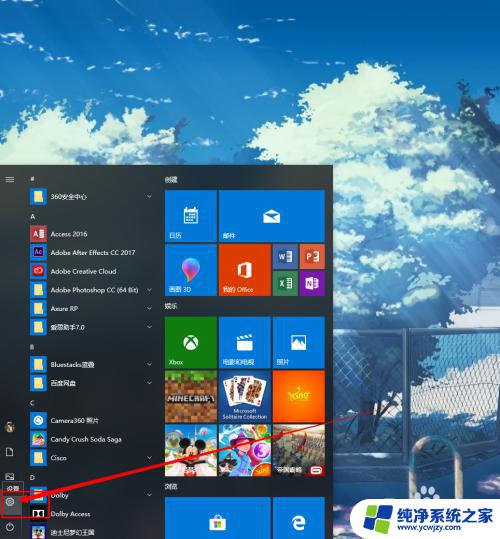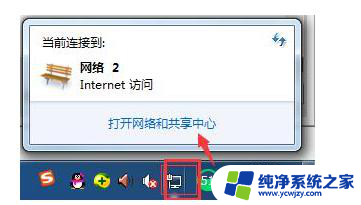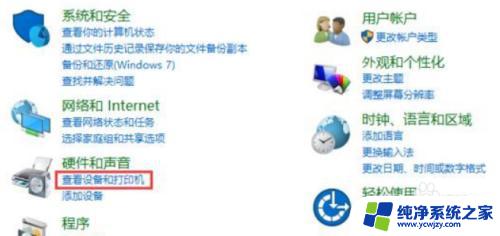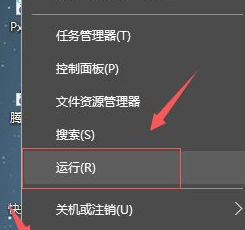win10无线连接手机 电脑如何通过无线连接与手机通信
更新时间:2023-10-04 12:51:10作者:jiang
win10无线连接手机,在现代社会中智能手机已经成为了人们生活中不可或缺的一部分,为了更便捷地与手机进行通信和数据传输,许多人选择使用无线连接的方式。而随着技术的不断发展,现在我们甚至可以通过无线连接将手机与电脑进行联动,实现更多功能的同时提高工作效率。在这篇文章中我们将探讨如何在Win10系统下,通过无线连接实现电脑与手机之间的通信,帮助读者更好地利用这一功能。
具体步骤:
1.打开我们电脑上的主页设置。
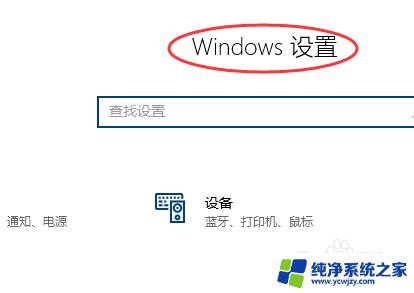
2.在主页设置中找到我们的连接手机和iphone选项。
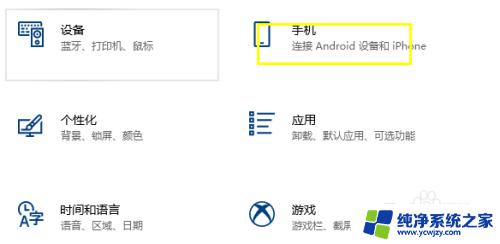
3.点击之后根据下面图片的提示点击下添加新的手机。
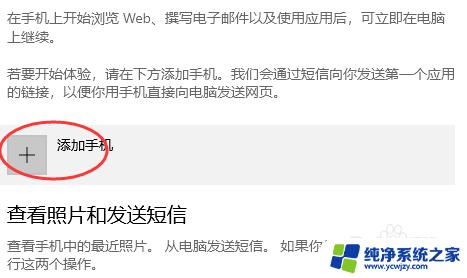
4.点击添加的时候会来到一个输入我们手机号码的页面。
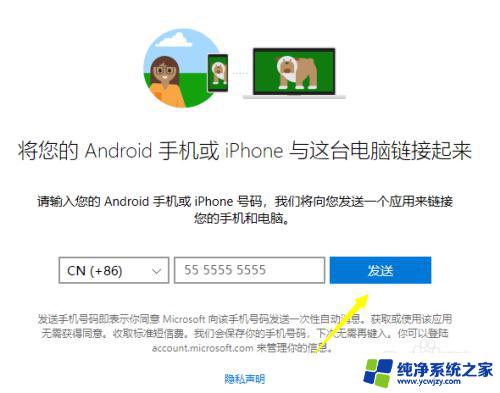
5.输入我们的手机号码,输入完成之后点击下面的发送按钮。
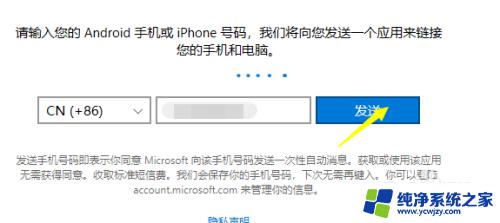
6.我们的手机会接收到一个短信,其中根据短信的内容地址下载一个APP即可。
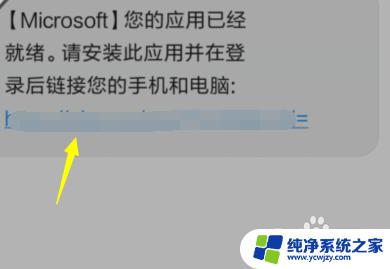
以上就是Win10无线连接手机的全部内容,如果你遇到这种情况,可以根据小编的操作步骤来解决,操作非常简单快速,一步到位。